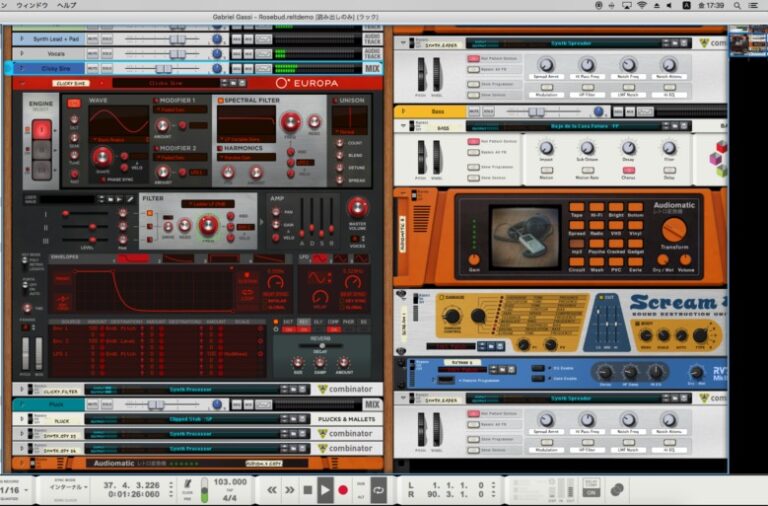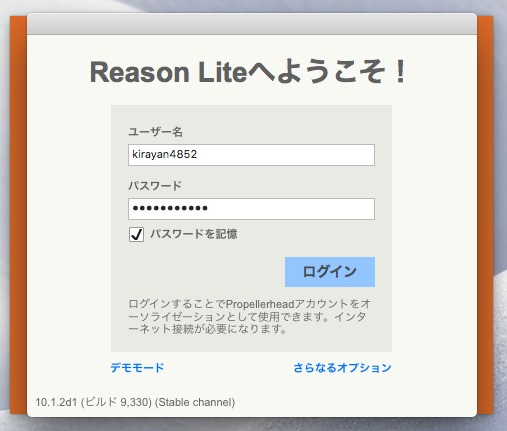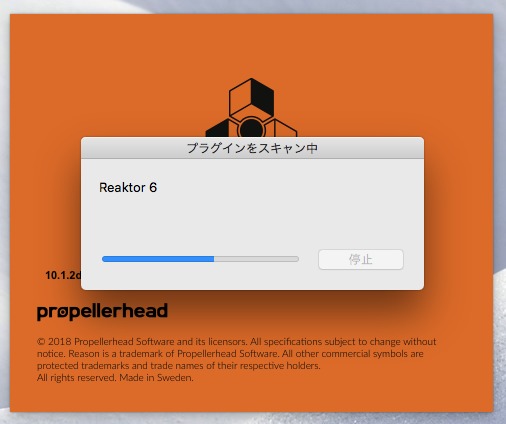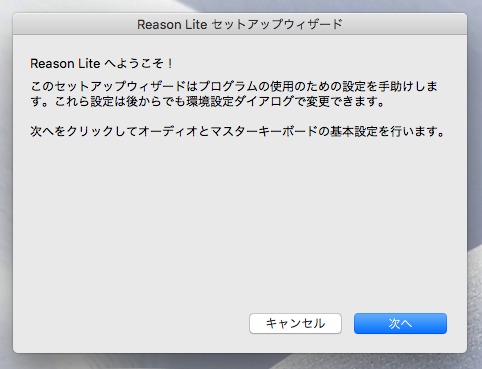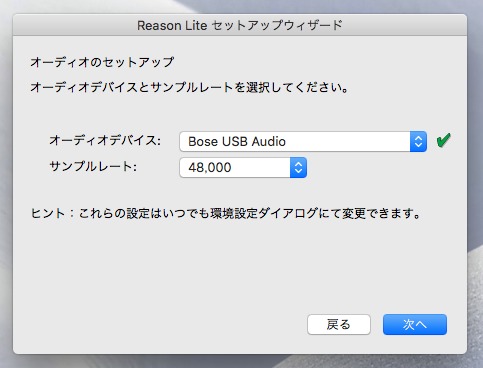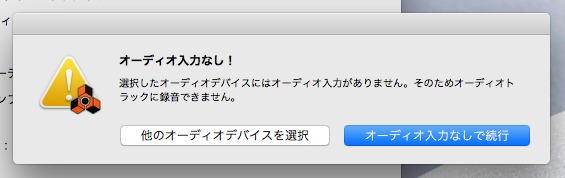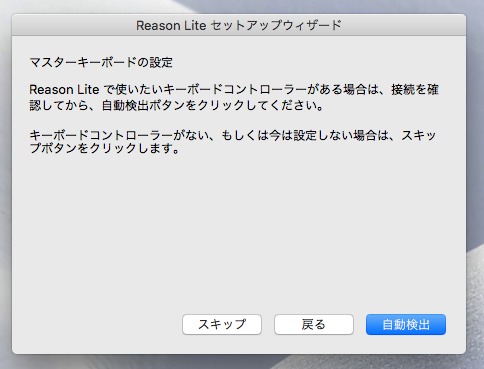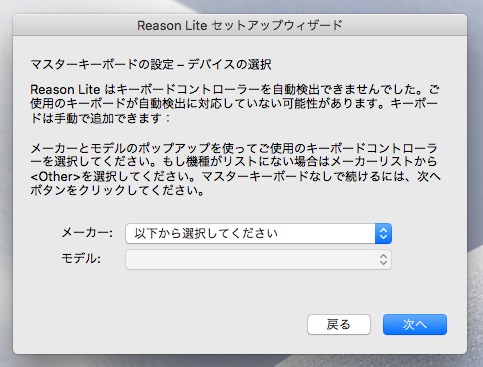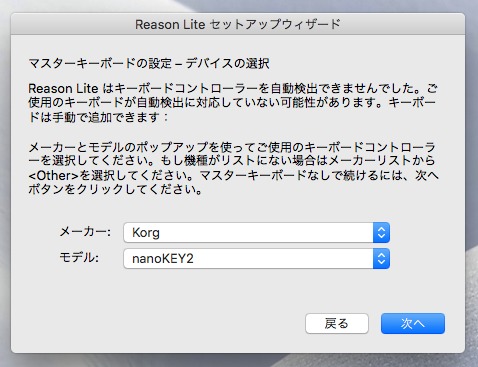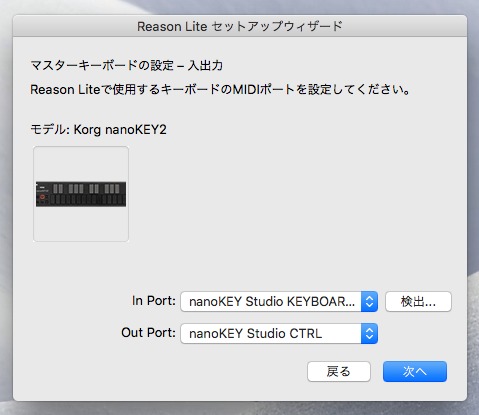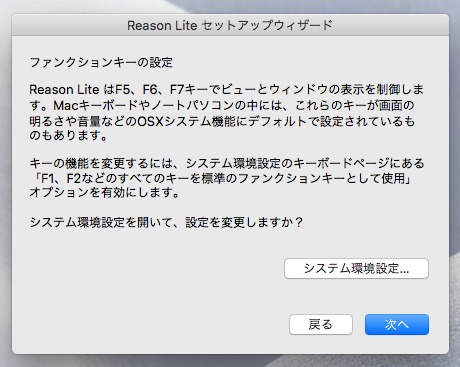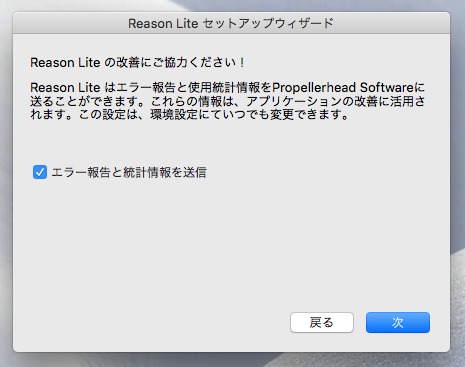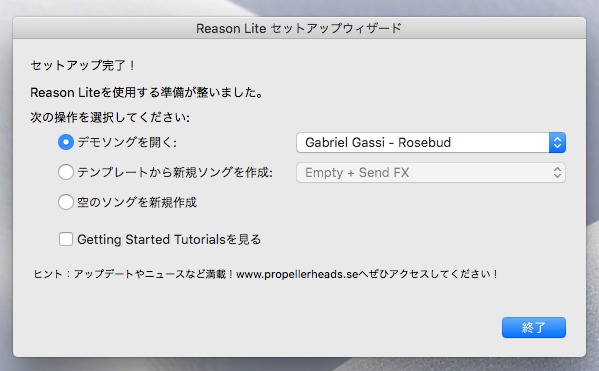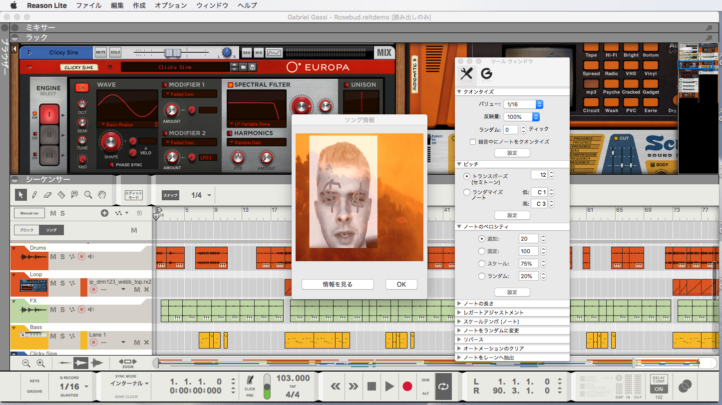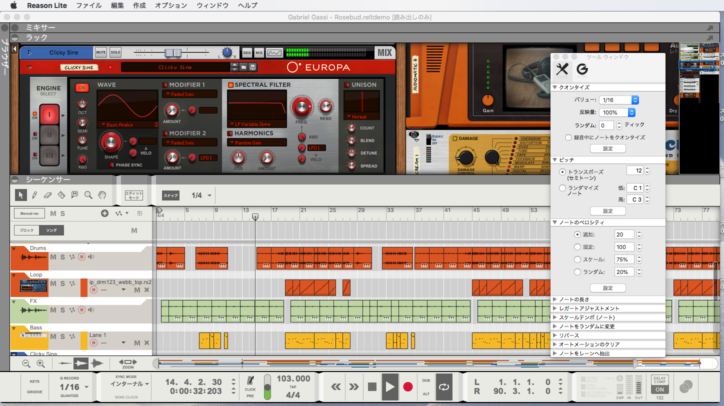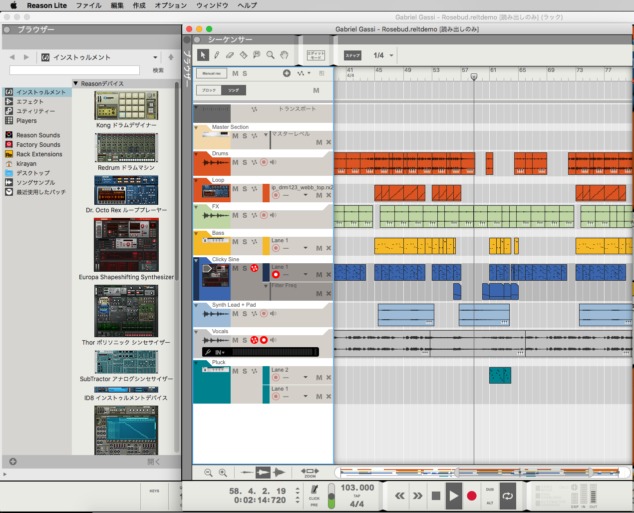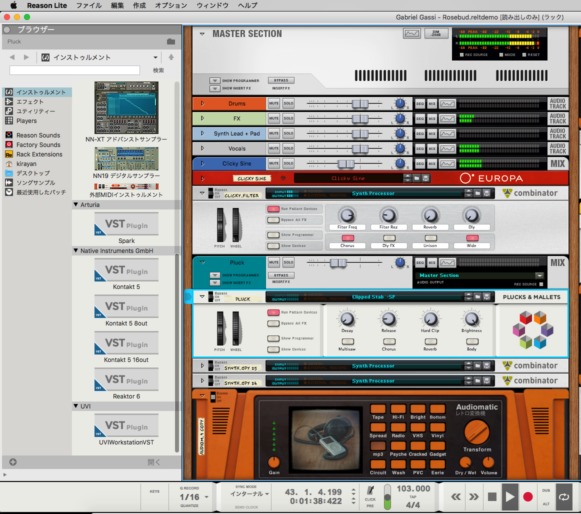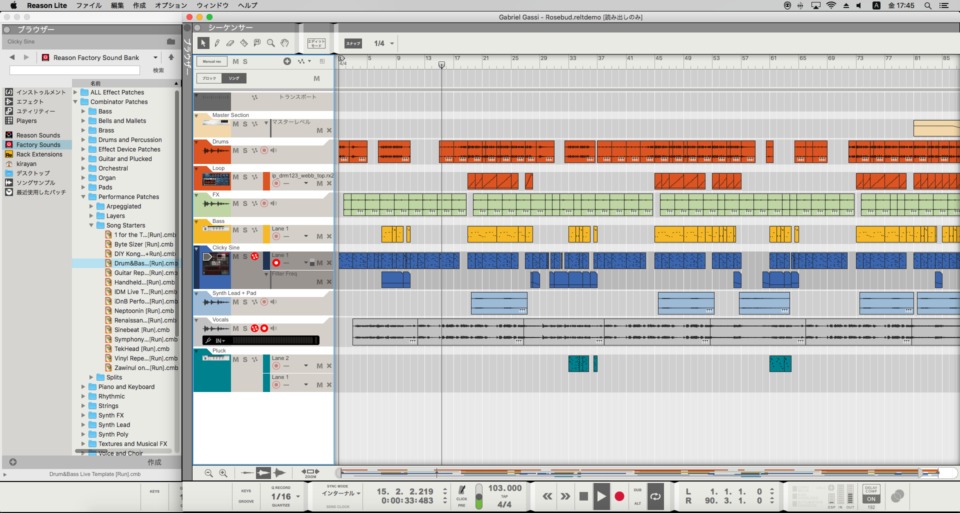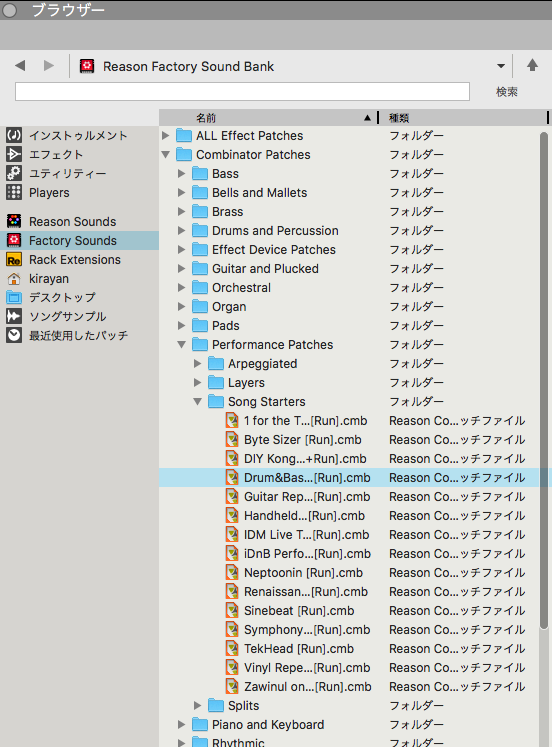無料iOSシンセアプリ「Reason Compact」をダウンロードしてユーザー登録すると入手が可能なパソコン版「Reason Lite」をダウンロードして試してみたので紹介します。プラグインも使えて「使える」無料DAWの最高峰かも?
入手方法
無料iOSシンセアプリ「Reason Compact」のダウンロード方法や、ユーザー登録/「Reason Lite」のダウンロード方法などは以下の記事をご覧ください。
Reason Compact?現時点ではReason Liteの無料ダウンロード用?! >>>
インストール後の初期設定方法
今回はMac版で紹介します。Windows版も同様に画面の指示に従って初期設定してください。
Reason Liteを最初に起動します。
ユーザー登録した「ユーザー名」と「パスワード」を入力し「ログイン」ボタンをクリック。
「次へ」をクリック。
「オーディオデバイス」と「サンプルレート」をメニューから選んで「次へ」をクリック。
「オーディオ入力なしで続行」をクリック。マイク入力デバイスなどを追加する場合は「他のオーディオデバイスを選択」をクリックして登録します。
キーボードコントローラーをUSBポートに繋いで「自動検出」をクリック。
私の場合はKORG「nanoKEY Studio」を繋ぎましたが、自動検出出来なかったので、メーカーは「Korg」、モデルは「nanoKEY2」を選びました。
「次へ」をクリック。
In Port: と Out Port: は上記のようにメニューから選びました。「次へ」をクリック。
私はファンクションキーは使わないので「次へ」をクリックしました。
「次」をクリック。
デモソングを選んで「終了」をクリック。
下にあるトランスポートの「プレイ」ボタンをクリックすると、以下のようなデモ曲の演奏が聴けます。
スクリーンショット集
まとめ
Reasonは元々はパッチングが出来るモジュラー・シンセサイザー・ラックとして出発している関係から、他のDAWとは一線を画すルックスと操作性やサウンドなので、最初は少々取っ付きにくいと思います。
コンビネーターという特殊なモジュールがあって、シンセとエフェクターやシーケンサーなどを一つのモジュールにまとめる便利な機能があります。
私の場合は、プロがアレンジしたコンビネーターをそのまま使って音作りをするので、高度なテクニックは使いませんが、高いサウンド・クオリティーが簡単に得られます。
Reason Liteを最初に使って音作りを始める方にはオススメです。
ではでは、きらやん